Чтобы узнать номер версии установленного на компьютере Chrome достаточно выбрать в настройках опцию «Справка» -> «О браузере Google Chrome». Этот способ имеет одну особенность — как только пользователь переходит по внутреннему адресу chrome://help, браузер автоматически проверяет наличие новой версии, и если таковая доступна, тут же скачивает и устанавливает обновление. Но допустим, вы хотите просто посмотреть номер версии, не обновляя Chrome.
Как быть в этом случае?
Конечно, можно отключить интернет, но это не лучшее решение. Есть и другие способы узнать версию установленного браузера от Google. Вместо перехода в справочный раздел перейдите по внутреннему адресу chrome://version, — текущая версия браузера отобразится в верхней части страницы.
Кроме того, здесь же вы сможете получить и другие полезные сведения — версию используемого JavaScriрt и Flash, путь к исполняемому файлу, профилю пользователя и другую, более специфическую информацию. Также подсмотреть текущую версию Chrome можно в панели управления, зайдя в раздел «Программы и компоненты».
А ещё вы можете отключить автоматическое обновление Chrome, воспользовавшись встроенной утилитой msconfig. Делать этого без особой нужды, пожалуй, не стоит, как-никак, обновления необходимы для повышения стабильности и безопасности браузера, но если вы решили остановиться на какой-то версии, пожалуйста, вот способ отключить службу Uрdаte Chrome.
Нажатием Win + R откройте диалоговое окошко Run и выполните в нём команду msconfig. Переключитесь в открывшемся окне конфигурации системы на вкладку «Службы» и отыщите две записи «Служба Google Uрdаte».
Снимите с них галочки и сохраните новые настройки (потребуется перезагрузка компьютера). Если при следующей проверке наличия обновлений вы получите ошибку 0x800704C7 -- system level с кодом 3, значит всё сделано правильно.
При проверке обновлений также будет инициирован запуск компонента Google Uрdаte, и чтобы он не включился вновь, в окошке запроса UAC нажмите кнопку «Нет».
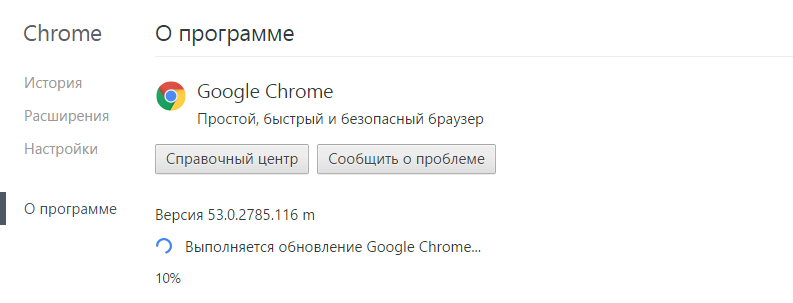
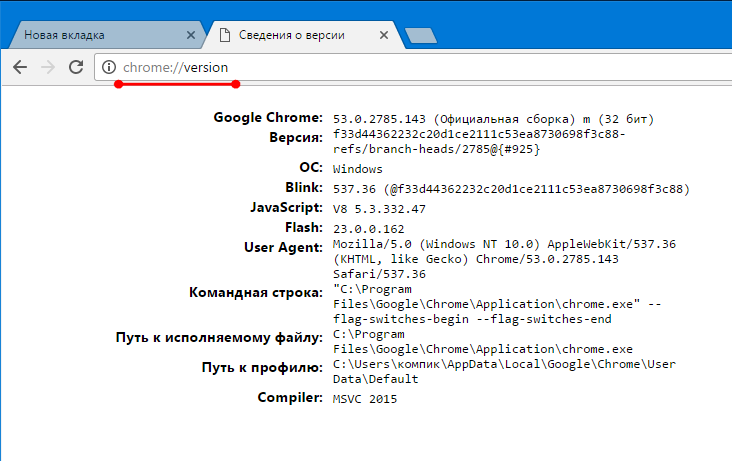

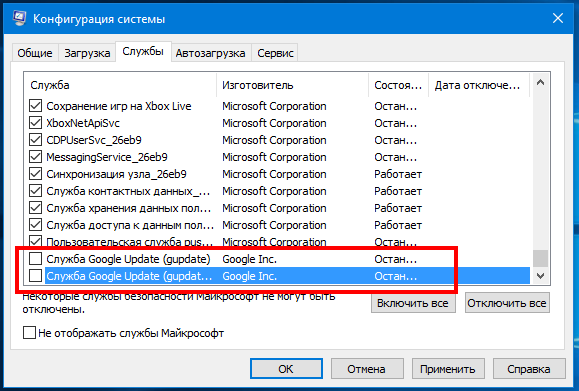
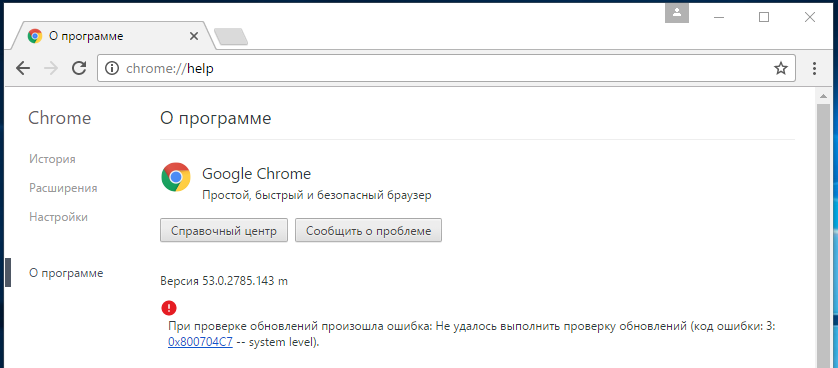
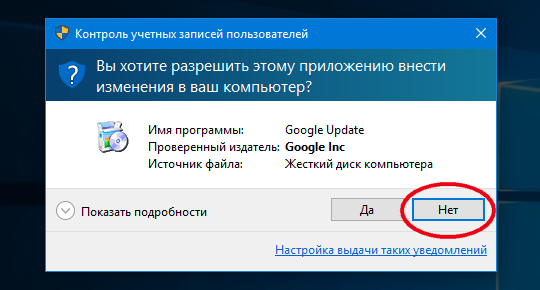
Добавить комментарий